Kesäkuusta 2024 alkaen Microsoft Teamsin ilmaisen version Mini Teams -käyttökokemus ei ole enää saatavilla Windows 23H2:a tai uudempaa versiota käyttäville. Jos käytössäsi on Alle 23H2-versio, keskusteluallekirjoituksen käyttökokemus on edelleen käytettävissä. Saat windowsin uusimman käyttökokemuksen valitsemalla Käynnistä > Asetukset > Windows Update ja valitsemalla sitten Tarkista päivitykset. Jos päivityksiä on saatavilla, voit asentaa ne.
Tämän sivun tiedot koskevat seuraavaa Windows-versiota ja tuettuja laitteita:
Windows 11
Android-laitteet
Windows 11:n Microsoft Teamsin ilmaisessa versiossa saat tekstiviestejä, kun linkität Android-laitteesi Linkki Windowsiin -toiminnolla. Voit nopeasti ja helposti käyttää päivittäin käyttämiäsi asioita– yhteystietoja, tekstiviestejä, pikakokouslinkkejä videokeskusteluja varten ja nähdä ilmoituksia.
Aloita ja linkitä puhelimesi Teamsissa
Voit lähettää tekstiviestejä suoraan tehtäväpalkin keskustelusta tai Teamsin pienoisikkunasta. Katso, miten voit linkittää Androidin Microsoft Teamsissa (ilmainen).
Etkö ole varma, mikä Teams-versio sinulla on käytössä? Jos näet windows 11:n keskustelutoiminnon tehtäväpalkissa, et käytä Uusinta Microsoft Teams -versiota (ilmainen) ja Windows 11:tä. Lue lisätietoja Teamsin ja Windowsin päivittämisestä ja Teamsin mini-ikkunan käytön aloittamisesta.
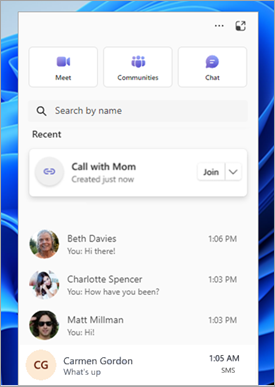
Usein kysyttyjä kysymyksiä
Mitkä ovat puhelinvaatimukset tekstiviestien vastaanottamiselle Teamsissa, jossa on linkki Windowsiin?
Tällä hetkellä vain Android-laitteita tuetaan tekstiviesteille Microsoft Teamsissa (ilmainen) Linkki Windowsiin -toiminnolla.
Miten voin linkittää puhelimeni Teamsiin?
Saat kehotteen yhdistää Android-puhelimesi Microsoft Teamsissa (ilmainen). Lisätietoja on artikkelissa Androidin linkittäminen Microsoft Teamsiin (ilmainen).
Jos et näe kehotetta linkittää puhelintasi Microsoft Teamsissa (ilmainen), sinun on ehkä päivitettävä Teams. Valitse Teamsissa Asetukset ja muuta > Asetukset Teamsista ja tarkista sitten Versio-kohdasta , onko sinulla uusin versio vai onko sinun päivitettävä nyt.
Miksi puhelimeni ei linkitä Teamsiin?
Jos sinulla on ongelmia puhelimen linkittämisen kanssa, kokeile seuraavia toimia:
-
Tarkista, onko Microsoft-tilisi linkitetty. Tarkista puhelimen Linkki Windowsiin -sovelluksesta, onko Microsoft-tilisi (MSA) linkitettyjen tilien vaihtoehdossa. Skannaa ensin QR-koodi uudelleen puhelimellasi. Jatka sitten linkitysprosessia, kunnes pääset päättymisnäyttöön, jossa näet Linkitettyjen tilien hallinta -kohdan. Tarkista luettelossa oleva tili ja varmista, että se on oikein. Jos et näe tiliäsi tai näet virheellisen tilin, poista se ja yritä sitten muodostaa laitepari puhelimen kanssa uudelleen Keskustelu-ikkunasta.
-
Tarkista Teams-päivitys – valitse Teamsissa Asetukset ja muuta > Asetukset Teamsista ja katso sitten Versio-kohdasta , onko sinulla uusin versio vai onko sinun päivitettävä nyt.
-
Sulje teams ja käynnistä se uudelleen– Sulje teams ja käynnistä se uudelleen ja yritä sitten muodostaa laitepari uudelleen keskusteluikkunasta.
Miksi en näe ryhmäni viestejä, monipuolisia sisältöviestejä (RCS) ja mediasisältöä?
Tällä hetkellä vain tekstiviestejä tuetaan. Lisätietoja androidin linkittämisestä Microsoft Teamsiin (ilmainen).
Voinko poistaa puhelimeni linkityksen Teamsista laiteparin muodostamisen jälkeen?
Kyllä, voit poistaa Androidin linkityksen Teamsista milloin tahansa. Katso Androidin linkityksen poistaminen Teamsista.
Miten voin antaa palautetta?
Olemme omistautuneet tekemään kokemuksestasi parhaan mahdollisen ja haluamme kuulla sinusta.
-
Avaa Keskustelu tehtäväpalkissa -kohdassa Keskustelu Windows 11:ssä

-
Valitse Mini Teams -ikkunassa Keskusteluikkunan yläreunassa Uudet ominaisuudet ja muuta >Anna palautetta.
Aiheeseen liittyvät artikkelit
Microsoft Teamsin (ilmainen) käytön aloittaminen Windows 11:ssä
Puhelimen linkki -ohje & oppimista
Puhelinlinkki-sovelluksen tukemat laitteet
Ota yhteyttä
Jos haluat lisätietoja, ota yhteyttä tukeen tai esitä kysymys Microsoft Teams -yhteisössä.










